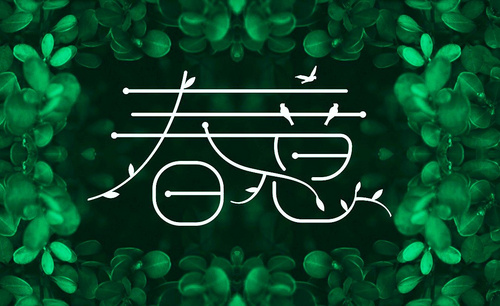AI+AE-《春意》动态字体设计图文教程发布时间:2021年12月06日 08:00
虎课网为您提供字体设计版块下的AI+AE-《春意》动态字体设计图文教程,本篇教程使用软件为AI(CC2018)、AE(CC2018),难度等级为高级挑战,下面开始学习这节课的内容吧!
本节课讲【Illustrator(AI)、After Effects(AE)- 春意动效字体设计】,课程的目的;通过视频,学习字体的设计思路以及动效的制作方式,课程的重点:字体意境的表达,课程的难点:动态效果的制作。
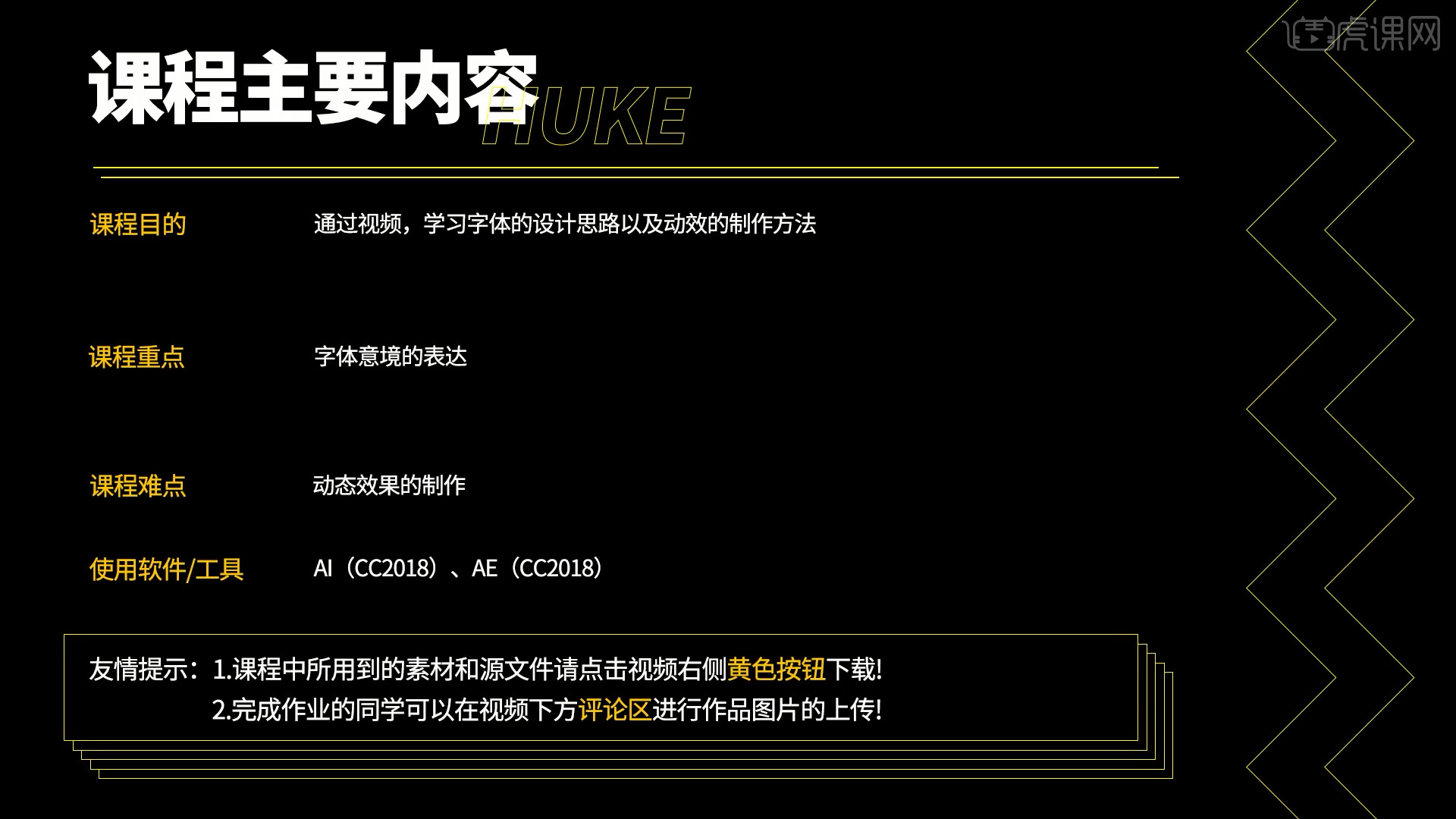
学完本课内容后,同学们可以根据下图布置的作业,在视频下方提交作业图片,老师会一一解答。
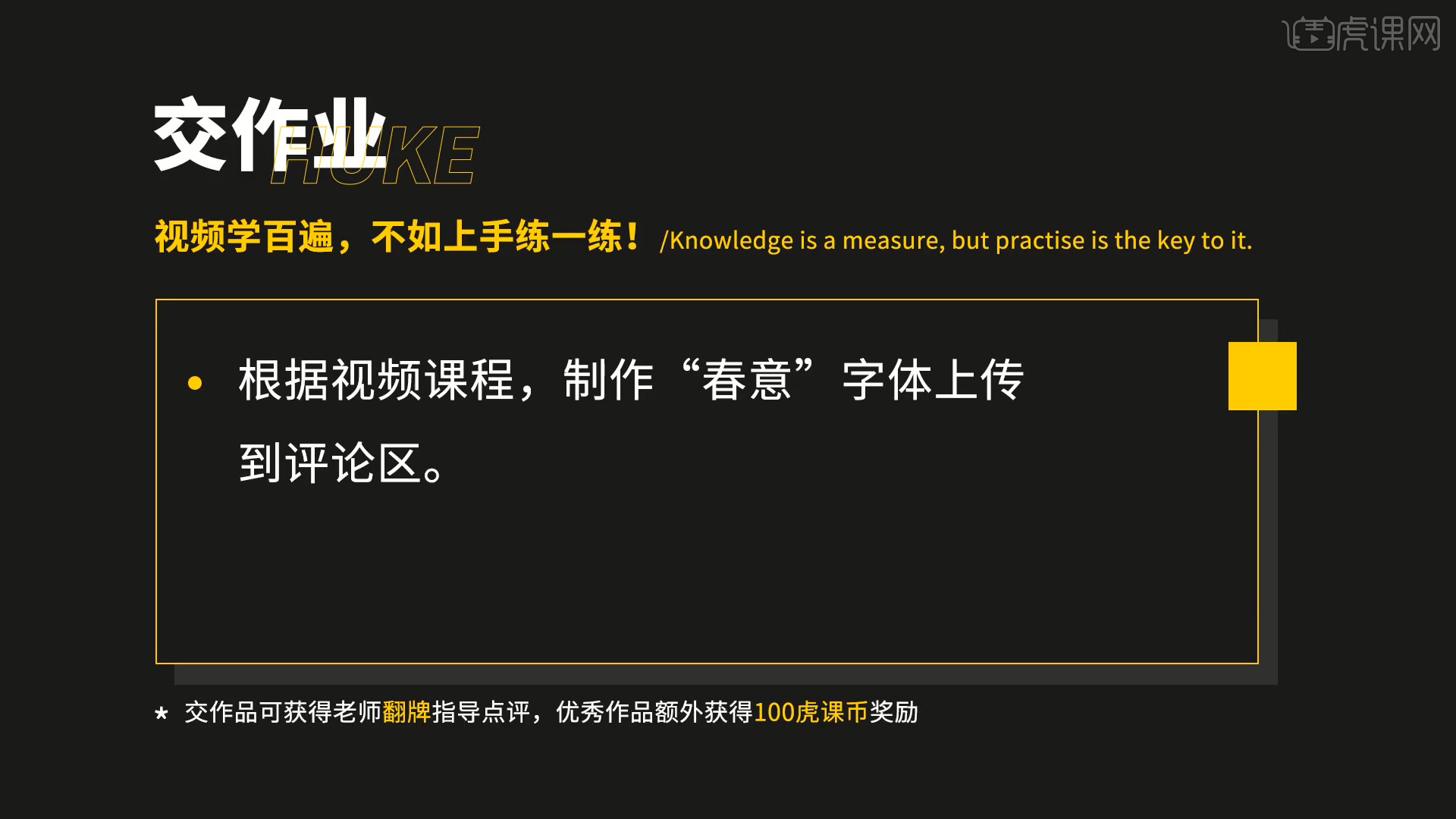
那我们开始今天的教程吧。
1、在软件界面中,使用【文本】输入文字【春意】,利用【钢笔】工具(快捷键:P)参考文字路径进行绘制。
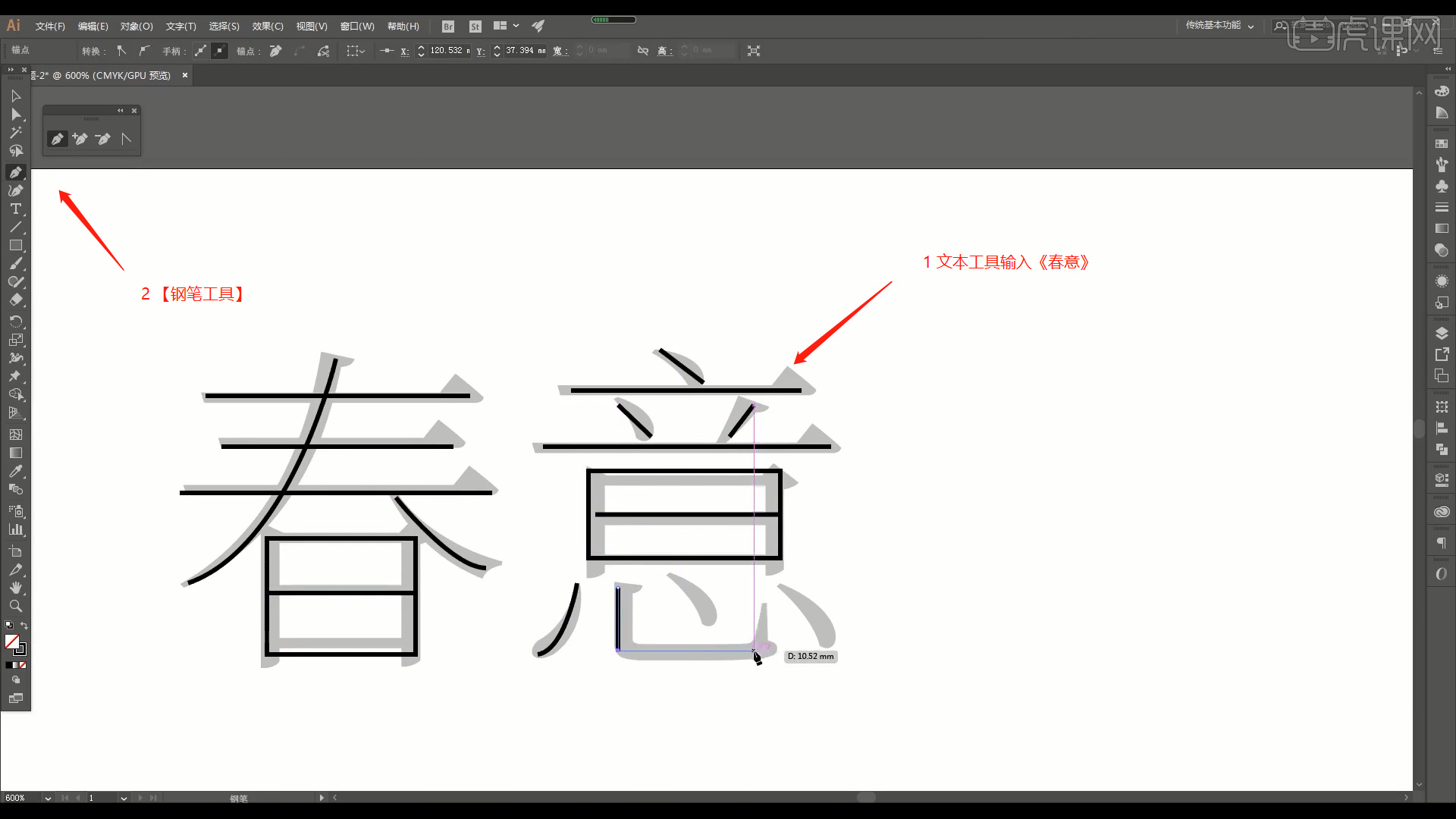
2、将制作好的路径进行复制,调整完成后,选择模型在【边缘】部分出现的【圆角】效果进行【倒角】的调整设置,具体如图示。

3、选择绘制好的路径,然后使用【钢笔】选择绘制好的路径,修改文字的形状的效果。
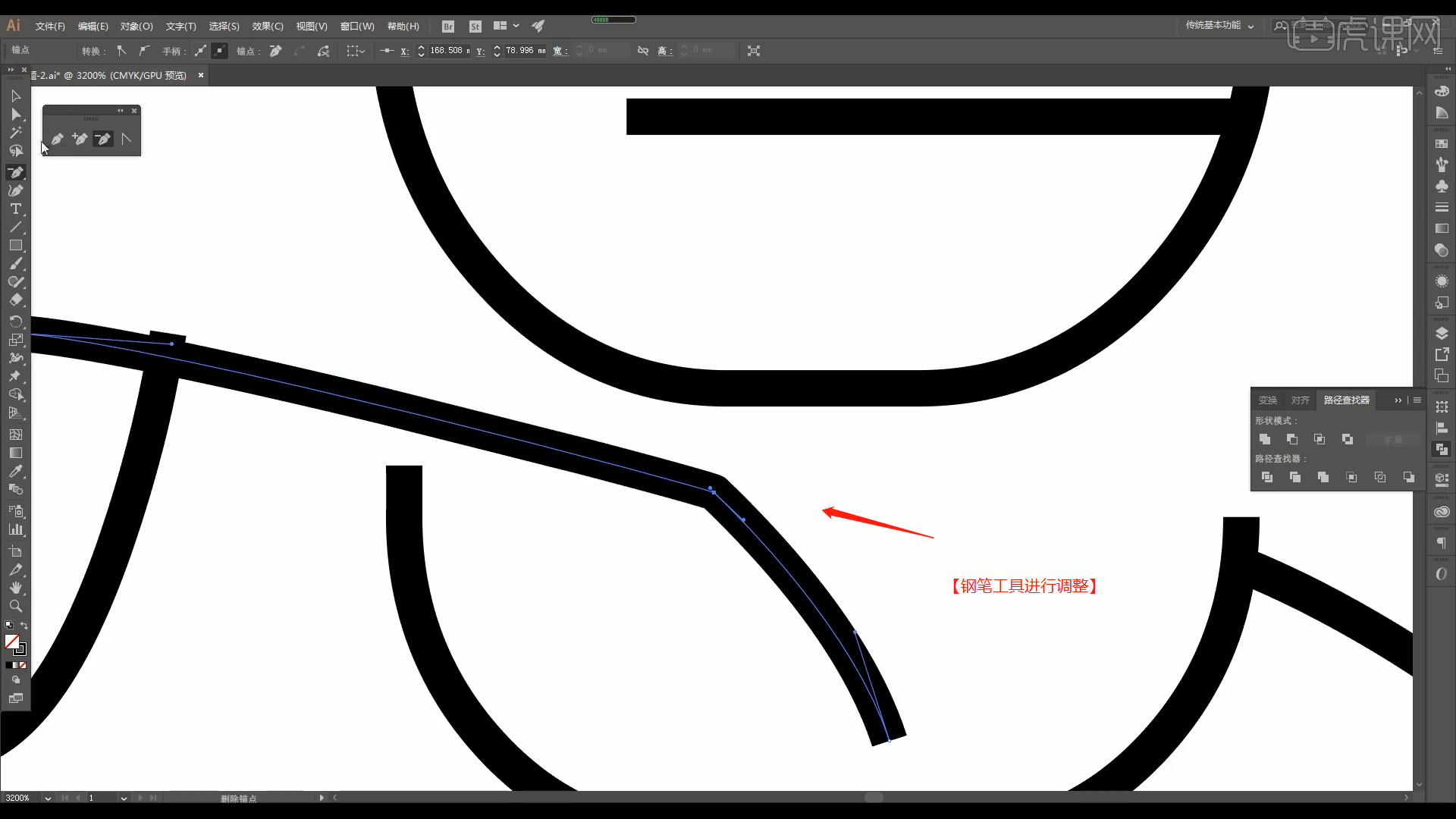
4、使用【钢笔】工具(快捷键:P),绘制叶子的形状出来。
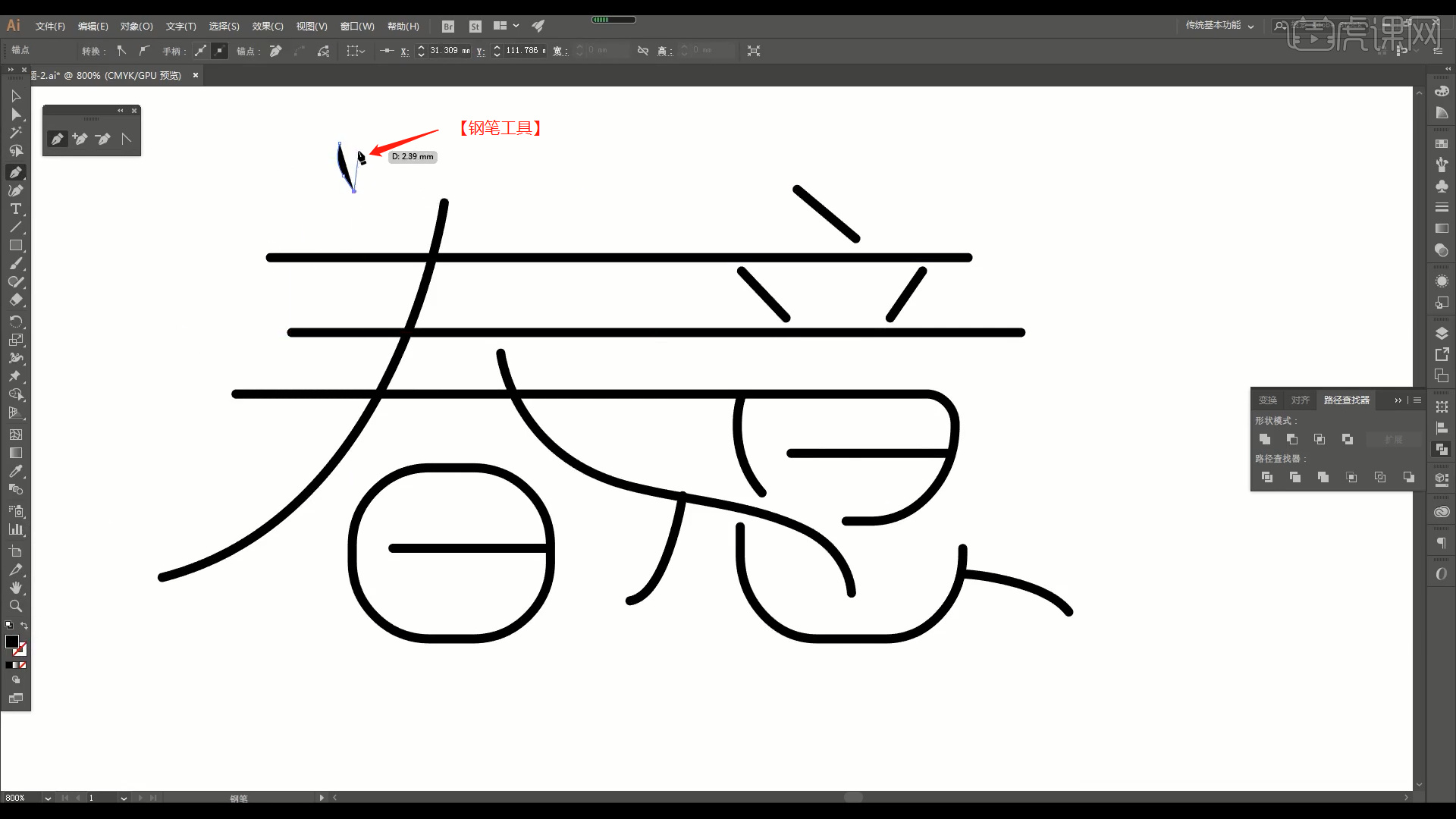
5、在左侧的【工具栏】中我们找到【形状】工具,创建【圆】,调整一下大小。
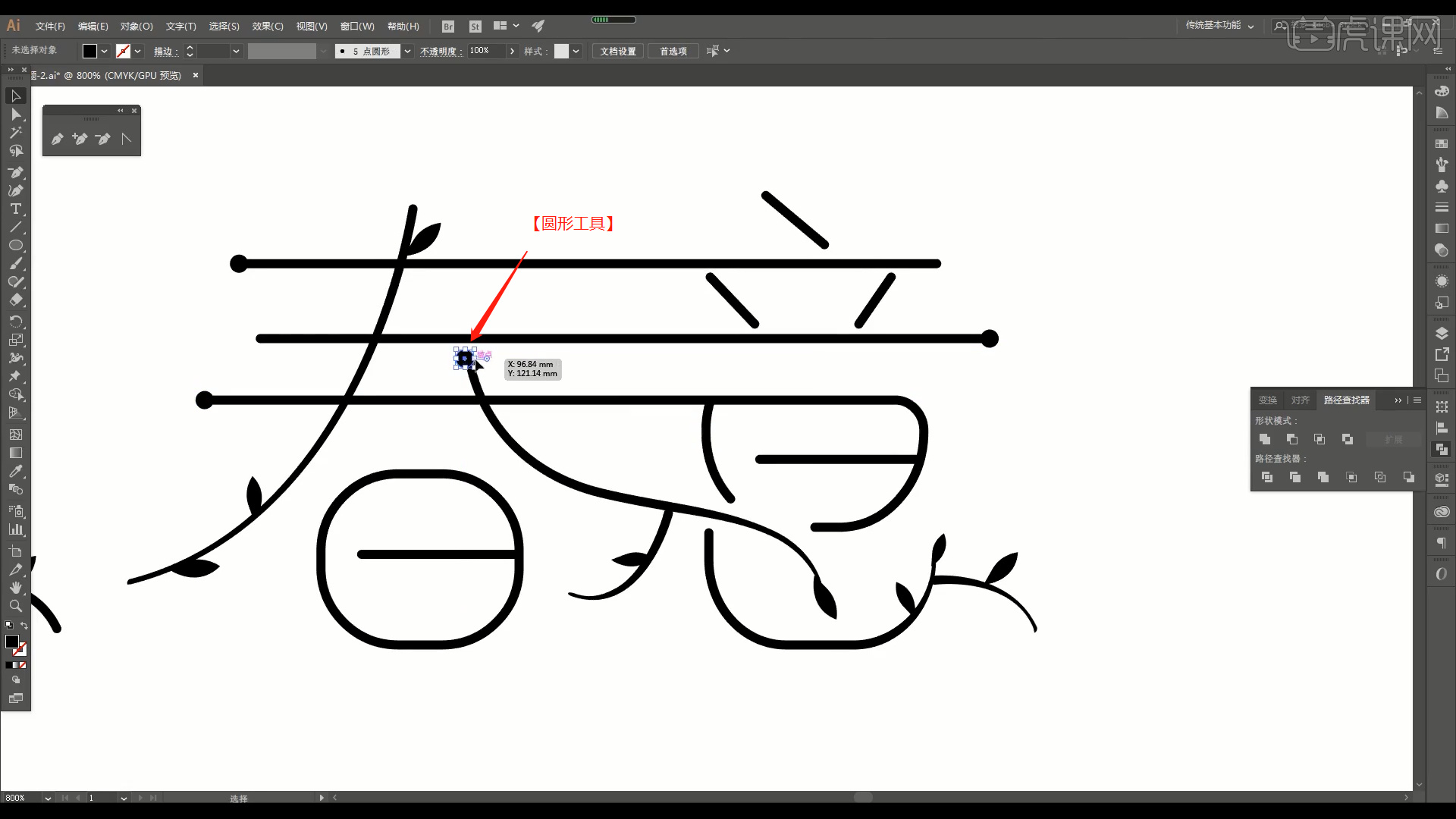
6、将制作好的路径进行复制,然后打开【颜色】面板修改颜色进行填充,
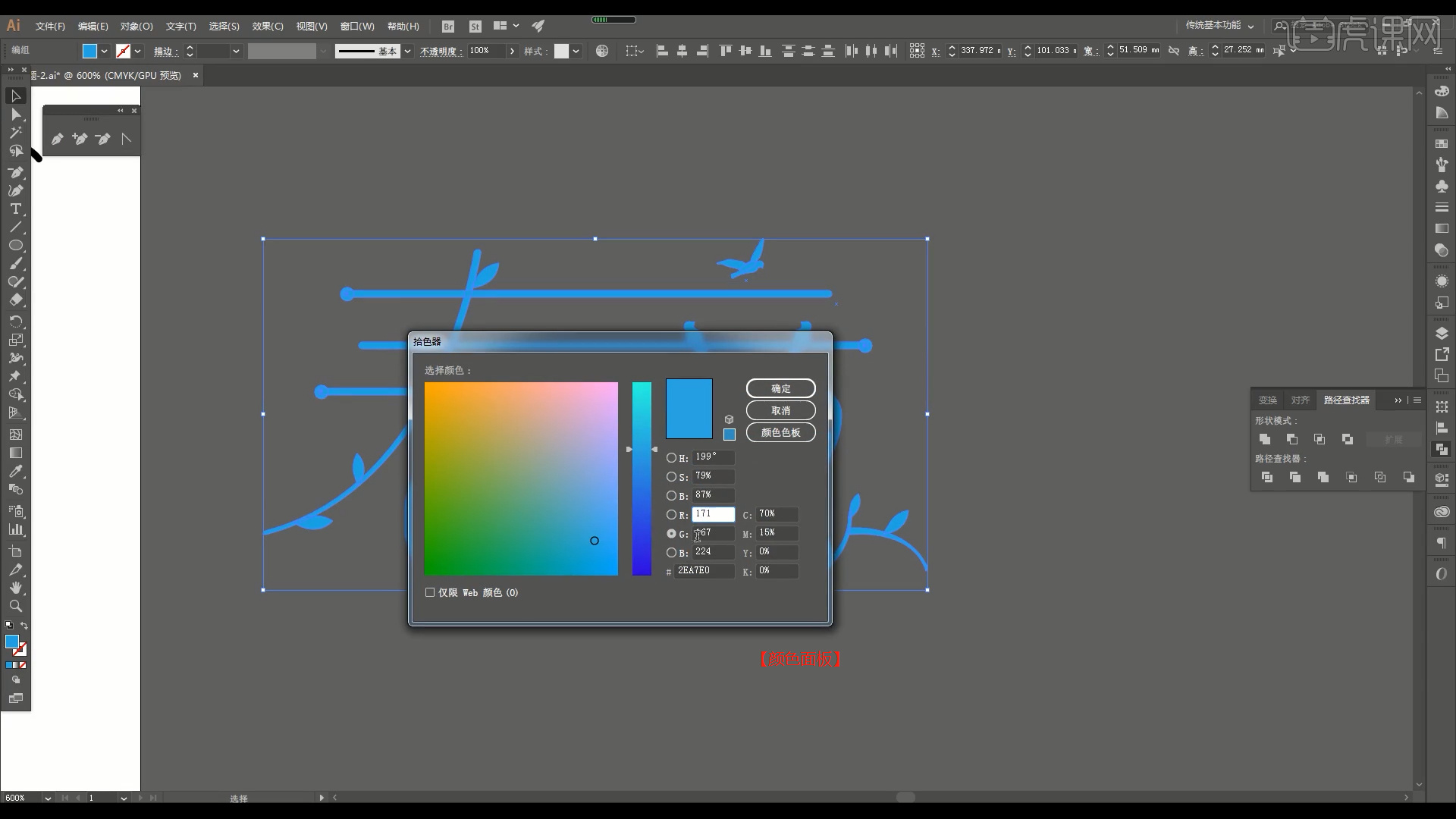
7、在左侧的【工具栏】中找到【形状】工具,创建【矩形】,使用【路径查找器】进行一个【删减】的操作,具体如图示。
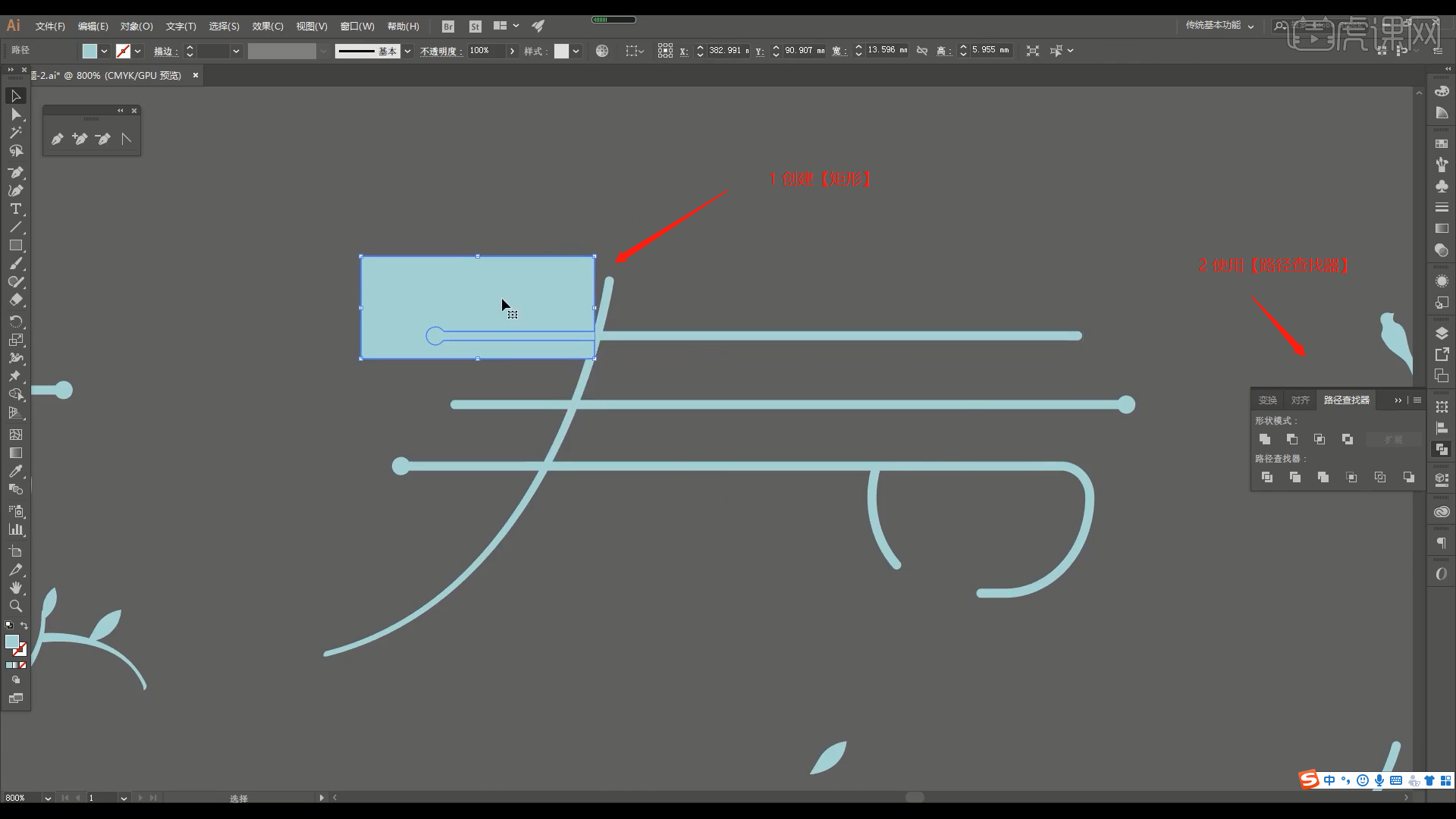
8、将制作好的图形进行【分散】调整,在工具栏使用【画板】工具为每一个笔画都制作画板。

9、打开After Effects(AE)软件,将保存好的画板图片载入进来。
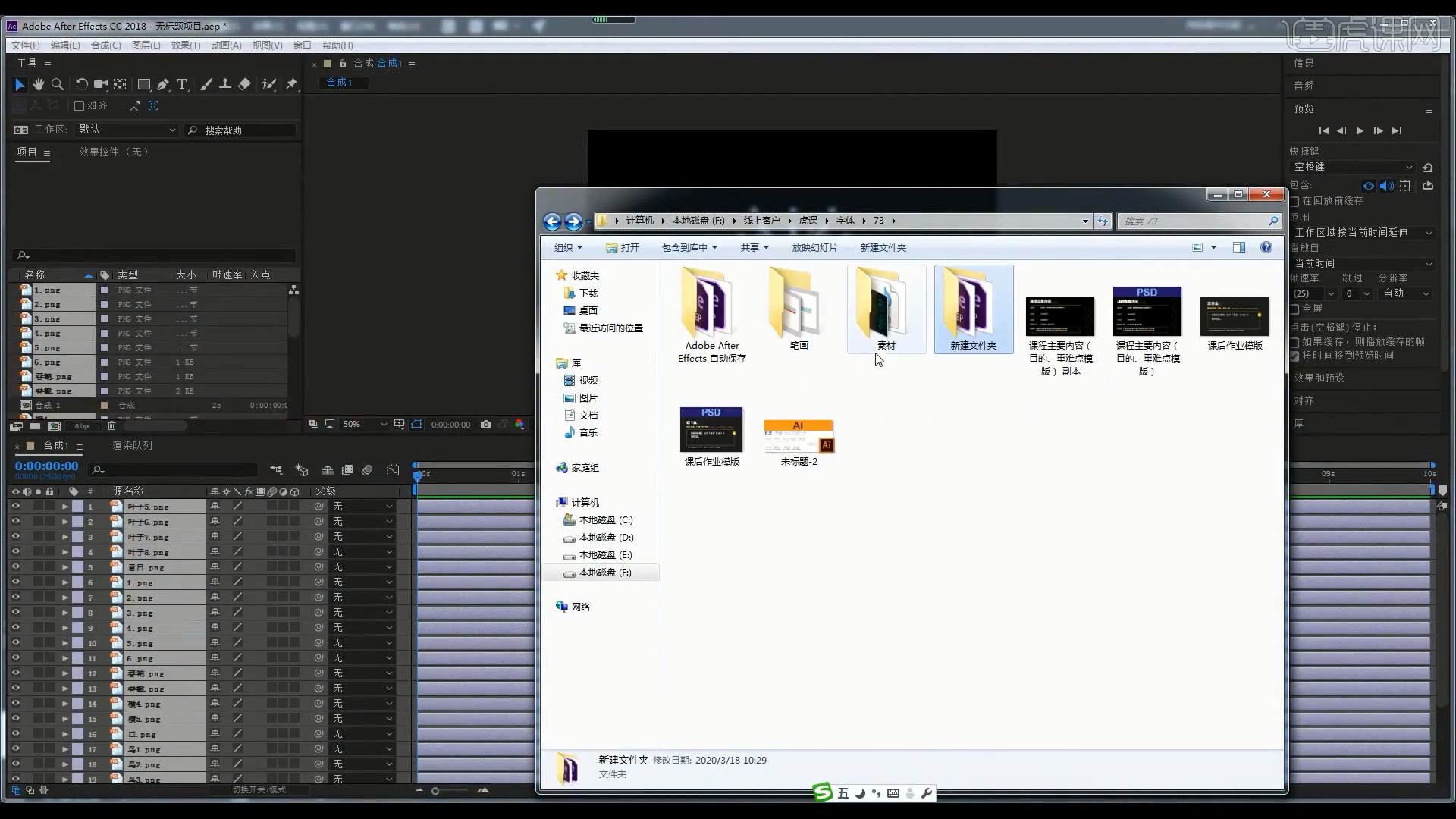
10、根据之前的文字形状,在AE软件界面中进行拼接的操作。

11、选择其中一个笔画,在工具栏中点击【矩形】形状,创建一个蒙版出来。

12、选择其他的笔画图层,使用【钢笔】工具绘制路径形状,然后进行K帧,制作文字的动画效果。

13、同样的操作,选择其他的笔画图层,使用【钢笔】工具绘制路径形状,然后进行K帧,制作文字的动画效果。

14、在制作的时候,需要将关键帧的位置进行错开,这样才可以保证图层的流畅性。

15、新建一个空白图层,使用【钢笔】工具绘制一条路径,用来制作鸟的运动轨迹。
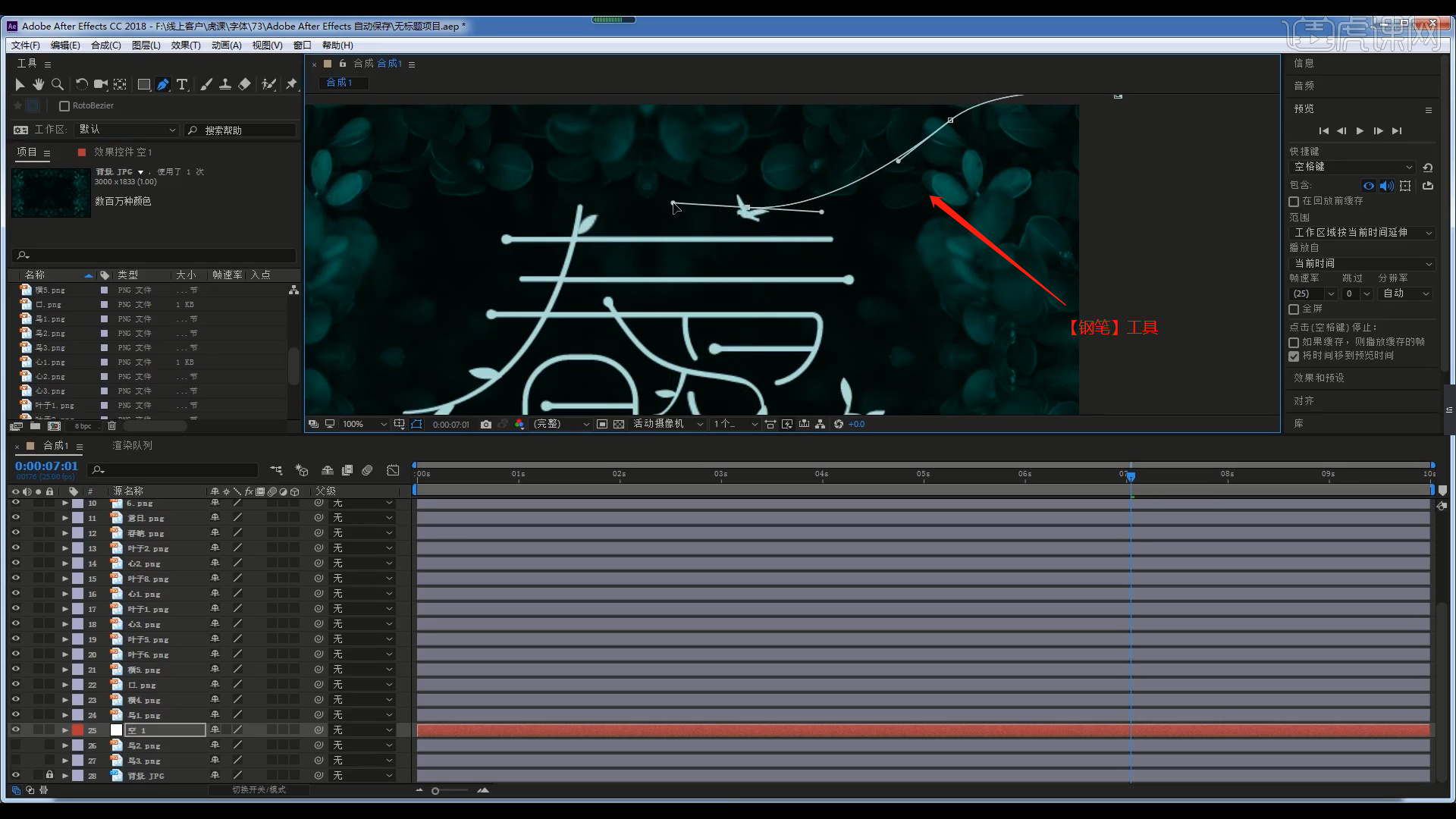
16、选择【鸟】图层,在时间轴位置进行K帧,然后根据之前绘制好的钢笔路径调整鸟的位置。

17、最后将准备好的【音频】文件载入进来,为视频添加音效。
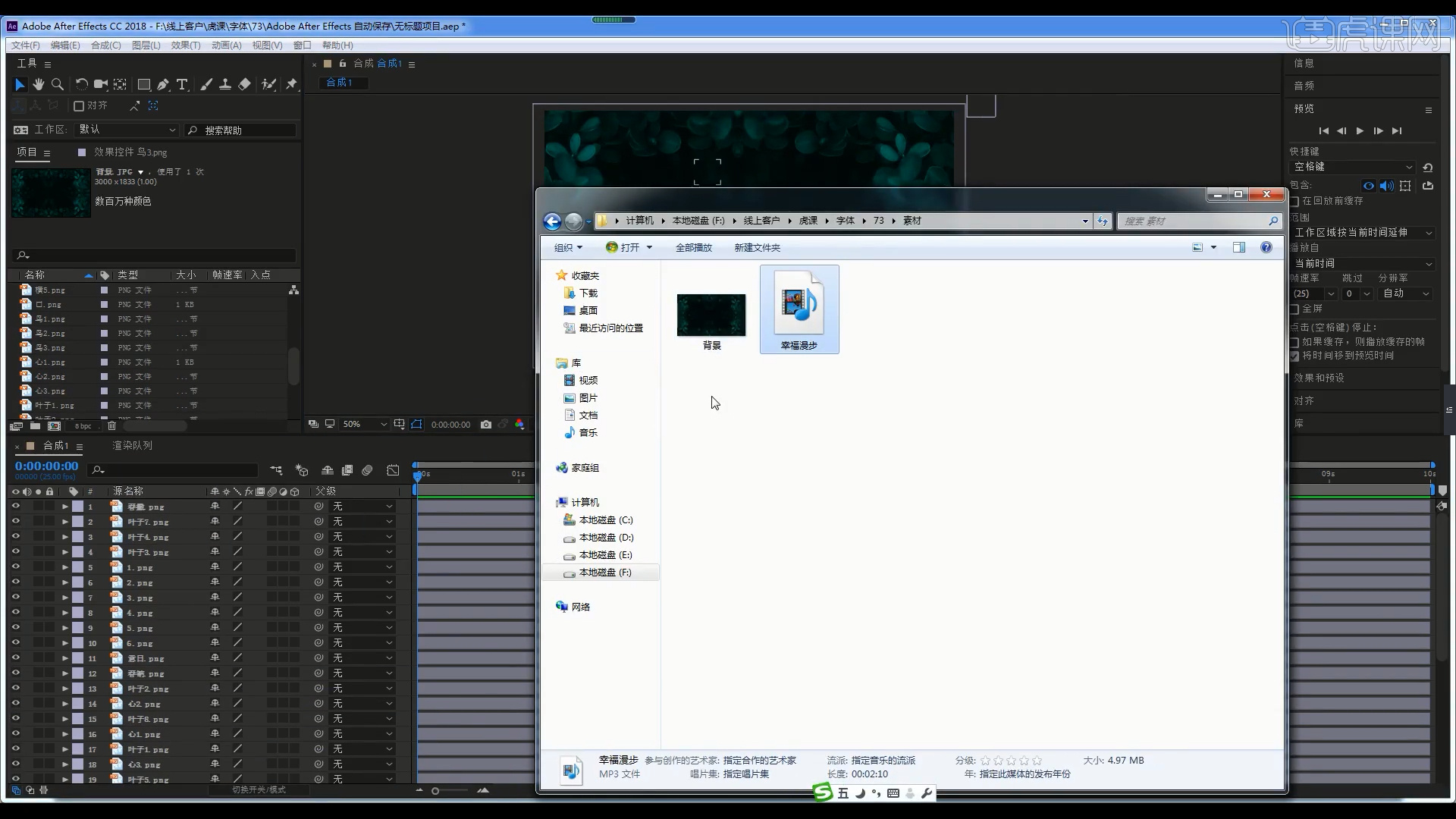
18、调整完成后,进入到【渲染】界面设置【输出格式】,并且点击渲染的操作。
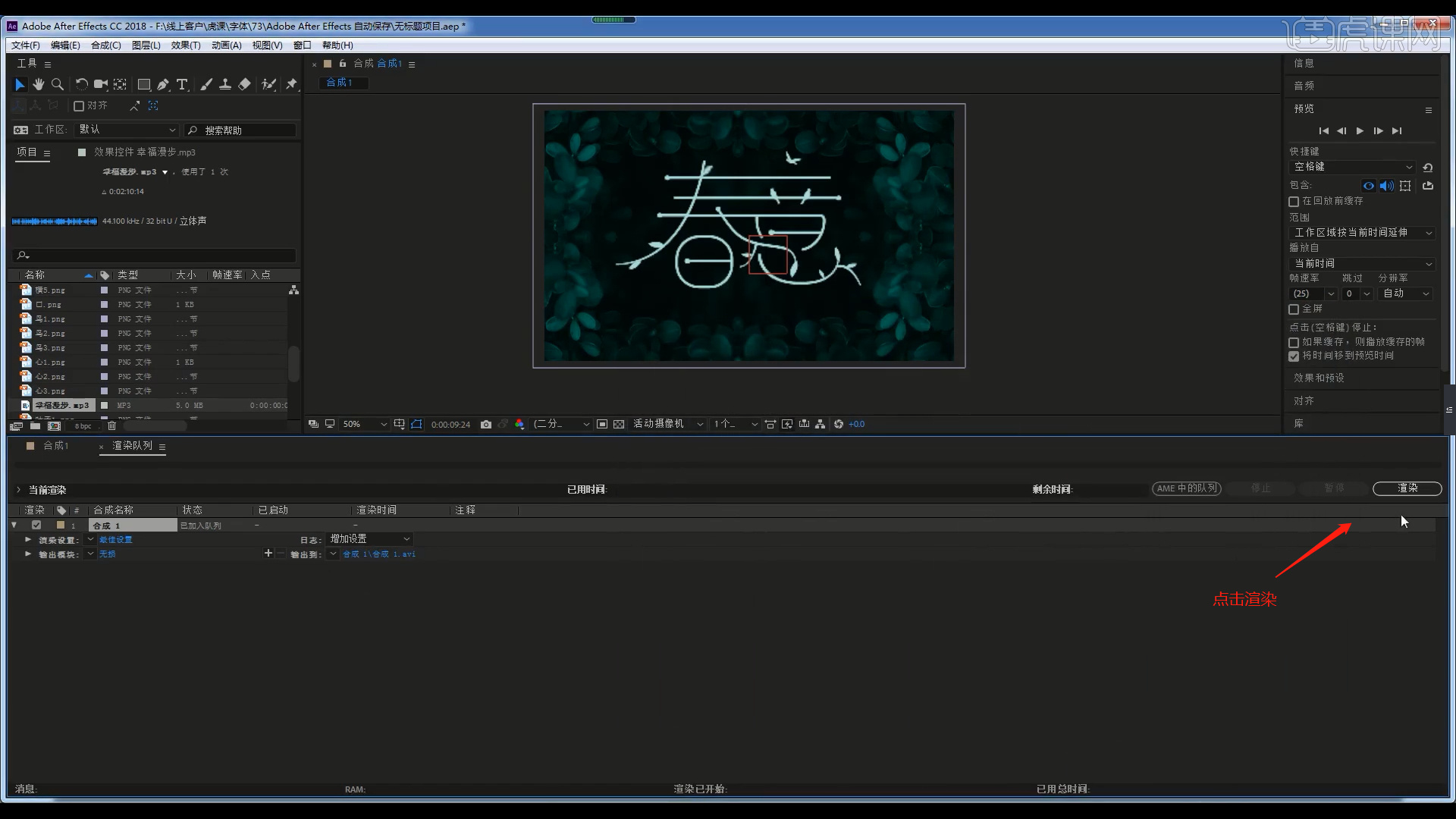
19、本课作业内容具体如图所示,同学们不要忘记提交作业哦。

20、最终效果如图示。

以上就是AI+AE-《春意》动态字体设计图文教程的全部内容了,你也可以点击下方的视频教程链接查看本节课的视频教程内容,虎课网每天可以免费学一课,千万不要错过哦!